“Một chương trình chống vi-rút chống lại nhiều phần mềm độc hại, phần mềm gián điệp, lừa đảo và các hoạt động tấn công. Khi một tệp bị hỏng nghiêm trọng do bất kỳ sự cố nào, thì chương trình chống vi-rút sẽ xóa hoàn toàn tệp đó. Bài viết của Dịch vụ kế toán tại Hà Nội sẽ chỉ cho bạn các phương pháp khả thi để khôi phục các tệp đã xóa bị nhiễm do tham nhũng ”.
Nếu bạn kết nối Internet khá thường xuyên, thì hệ thống của bạn rất dễ bị tấn công bởi các mối đe dọa từ bên ngoài như Virus xâm nhập, Phần mềm độc hại, Trojan, v.v. Bất kể nền tảng nào, virus có thể xâm nhập vào hệ thống của bạn và có thể gây ra thiệt hại đáng kể cho các tệp hệ thống và ứng dụng của bạn. Nếu thiệt hại ở mức độ nghiêm trọng, nó cũng có thể làm hỏng ổ cứng của bạn, điều này cuối cùng khiến bạn tự hỏi “Cách khôi phục tệp từ ổ cứng bị hỏng.
Thông thường, vi-rút là các chương trình hoặc đoạn mã được thiết kế và phát triển bởi các lập trình viên thiếu đạo đức hoặc cái mà chúng tôi gọi là “Tin tặc”. Các chương trình này bằng cách nào đó lây nhiễm vào hệ thống máy chủ lưu trữ gây mất dữ liệu, truy cập trái phép và đôi khi hệ thống bị sập. Để hạn chế những mối đe dọa này và bảo mật dữ liệu của bạn, các nhà phát triển phần mềm trên toàn cầu đã xây dựng một hệ thống hiệu quả được gọi là chương trình Chống vi-rút quản lý cài đặt bảo mật hệ thống của bạn và chặn truy cập trái phép. Một số chương trình diệt virus phổ biến được sử dụng trong thời gian gần đây là Norton, Avast, Quick Heal, AVG, MacAfee, v.v.
Antivirus có thể gây ra mất dữ liệu không?
Bây giờ, tình huống thực sự phát sinh khi, trong khi chạy một phiên bản của chương trình chống vi-rút, người dùng có xu hướng xóa các tệp dữ liệu quan trọng của họ. Antivirus, trong môi trường thời gian chạy, cho phép người dùng thực hiện các hành động đối với các tệp được phát hiện. Thông thường, người dùng hoặc cách ly hoặc xóa các tệp bị nhiễm. Nhưng nếu phần mềm chống vi-rút xác định sai một số dữ liệu hữu ích là mối đe dọa, nó sẽ dẫn đến việc mất dữ liệu có giá trị. Bây giờ câu hỏi ở đây là làm thế nào để khôi phục các tệp đã xóa khỏi Windows.
Tuy nhiên, các mục bị cách ly hoặc bị xóa bởi chương trình chống vi-rút sẽ không thực sự bị xóa khỏi hệ thống. Người dùng có thể khôi phục chúng bất cứ lúc nào, thông qua chính chương trình chống vi-rút hoặc sử dụng một số kỹ thuật đáng tin cậy.
Trong bài viết này, chúng tôi sẽ thảo luận về các phương pháp giúp bạn khôi phục các tệp bị chương trình chống vi-rút di chuyển hoặc xóa.
Khôi phục các tệp bị nhiễm virus bị xóa bởi chương trình chống vi-rút – Phương pháp thủ công
Vì các tệp đã cách ly không thực sự bị xóa khỏi ổ cứng của hệ thống, bạn có thể tìm các tệp đó trong Thùng rác / Thùng rác thư mục. Nếu bạn vẫn không thể tìm thấy những gì bạn đang tìm kiếm, đừng hoảng sợ. Hãy thử các phương pháp thủ công sau đây.
-
- Hiện tệp bằng Command Prompt
Thử hủy ẩn các tệp và thư mục nếu bạn không thể tìm thấy dữ liệu của mình trong Thùng rác hoặc Thùng rác.
-
- nhấn Thắng + R để khởi động Chạy lệnh hộp thoại.
- Kiểu cmd và nhấn Enter.
- Nhập các lệnh sau vào bảng điều khiển lệnh và nhấn enter sau mỗi lệnh cho phù hợp:
CD/
Chọn phân vùng mà tệp bị thiếu D:
dir / ah Mở rộng các tệp có trong ổ đĩa được chỉ định
do *. -h -s / s / d
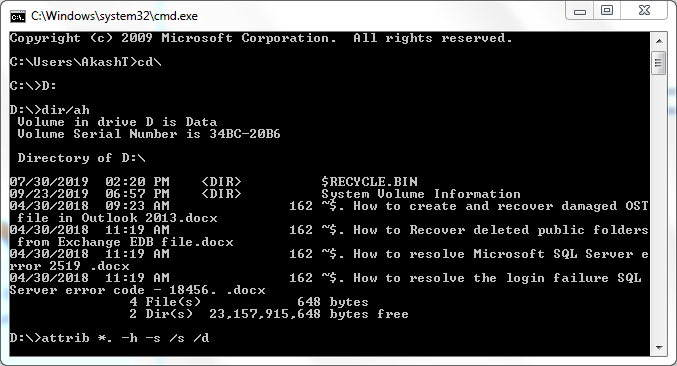
Ghi chú: Sau khi bạn nhập lệnh cuối cùng và nhấn enter, dấu nhắc lệnh có vẻ như không phản hồi, nhưng trên thực tế, nó đang xử lý lệnh, có thể mất một lúc để thực thi.
Bạn cũng có thể sử dụng Tùy chọn Thư mục do Hệ điều hành Windows cung cấp để xem các tệp và thư mục ẩn trong ổ cứng đã chọn.
- Khôi phục tệp từ các mục đã cách ly chống vi-rút.
Antivirus có tính năng Cách ly tự động cô lập các tệp và chương trình bị nhiễm bệnh khỏi ổ cứng. Các mục đã được cách ly bởi phần mềm chống vi-rút không còn có bất kỳ mối nguy hiểm nào đối với các tệp hệ thống và ứng dụng. Tuy nhiên, các mục được chuyển đến khu vực cách ly có thể dễ dàng được khôi phục bằng cách sử dụng chương trình chống vi-rút.
Mỗi phần mềm chống vi-rút đều có một tên cách ly khác nhau. Ví dụ, trong AVG Internet Security, nó được chỉ định là “Kho chứa vi rút”. Trong Avast, vùng cách ly được gọi là “Rương hoặc Kiểm dịch vi rút. ”
Chúng tôi sẽ xem xét một ví dụ với cơ sở chống vi-rút có sẵn do Microsoft cung cấp, được gọi là Bộ bảo vệ Windows.
Windows Defender là một chương trình chống vi-rút miễn phí được cài đặt khi bạn khởi động hệ thống của mình bằng bất kỳ phiên bản nào của Hệ điều hành Windows. Tuy nhiên, nó có thể được kích hoạt và hủy kích hoạt theo nhu cầu của chúng tôi. Nếu bạn đang chạy một chương trình chống vi-rút khác với Bộ bảo vệ Windows, rất có thể chương trình đã bị vô hiệu hóa theo mặc định.
Hãy để chúng tôi thảo luận về Sự cách ly tính năng được cung cấp bởi chương trình Bộ bảo vệ Windows.
- Đi đến Khởi đầu >> Nhập “Bộ bảo vệ Windows”Trong hộp tìm kiếm >> Nhấn Enter.
- Nhấp đúp vào biểu tượng Windows Defender để khởi chạy giao diện.
Giao diện của công cụ sẽ xuất hiện như sau:
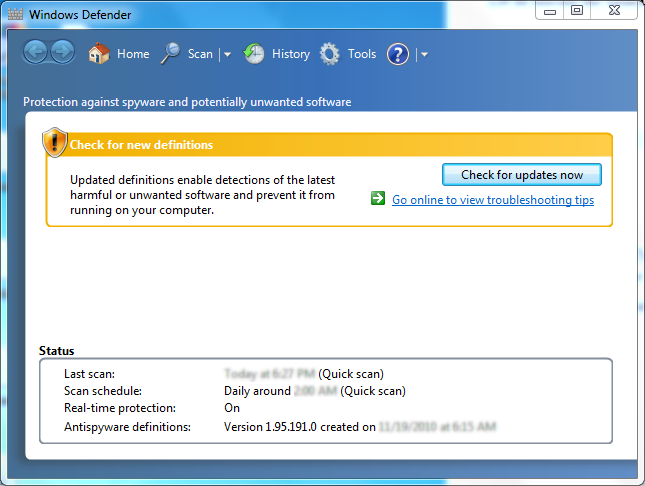
Ghi chú: Theo mặc định, Windows Defender sẽ cập nhật các bản cập nhật ở chế độ hoạt động. Tuy nhiên, bạn có thể cập nhật phiên bản bất kỳ lúc nào bằng cách nhấp vào nút “Kiểm tra các bản cập nhật ngay bây giờ”.
-
- Đi đến Lịch sử chuyển hướng.

-
- Nhấp vào liên kết của mục đã cách ly để mở thư mục mục đã cách ly.
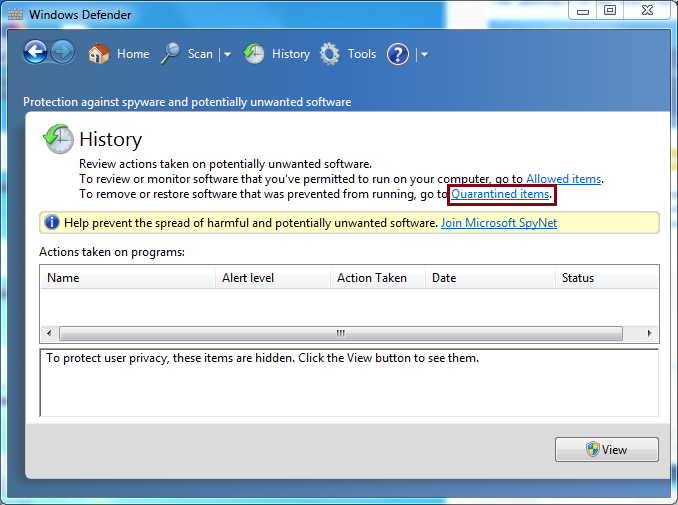
-
- Theo mặc định, các mục trong thư mục cách ly bị ẩn vì lý do bảo mật. Nhấp vào nút Xem để hiện các tệp.
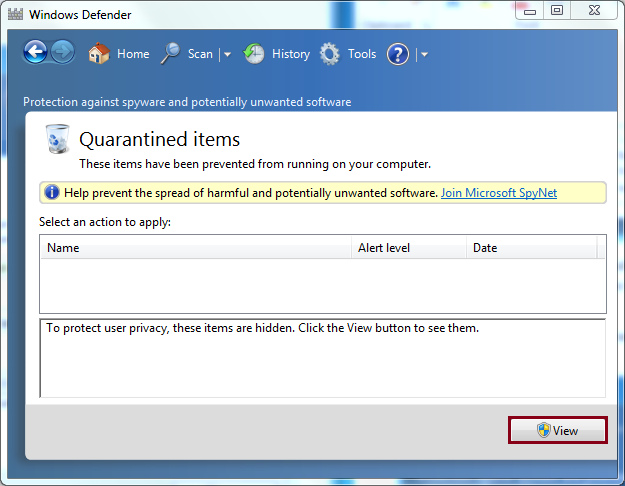
- Ngay sau khi bạn nhấp vào nút View, giao diện sẽ xem tất cả các mục được chương trình Windows Defender cách ly. Chọn các tệp và nhấp vào nút Khôi phục.
Trong trường hợp của chúng tôi, chúng tôi đã làm sạch vùng cách ly của mình. Đó là lý do tại sao hình ảnh hiển thị bên dưới không chứa tệp nào trong thư mục cách ly.
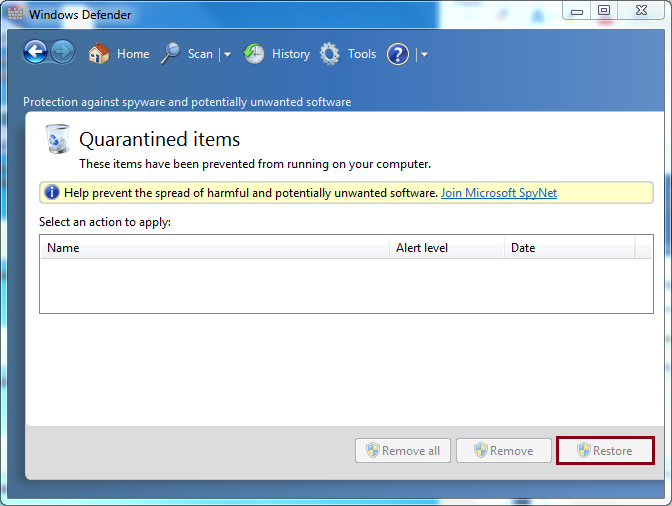
Các tệp được khôi phục từ thư mục cách ly được lưu trở lại vị trí ban đầu của chúng. Trong trường hợp tất cả các phương pháp gốc ở trên không giải quyết được sự cố của bạn và bạn vẫn không thể khôi phục dữ liệu có giá trị của mình, hãy thử sử dụng phần mềm của bên thứ ba đáng tin cậy để khôi phục tệp của bạn.
Khôi phục các tệp bị nhiễm bị xóa bởi phần mềm chống vi-rút – Phương pháp tự động
Kernel cho Phần mềm khôi phục dữ liệu Windows khôi phục các tệp đã xóa của bạn nếu bạn không muốn tham gia vào các phương pháp khôi phục dữ liệu gốc rườm rà. Công cụ này đi kèm với một giao diện thân thiện và chỉ cần một vài bước để khôi phục các tệp bị mất hoặc bị xóa vĩnh viễn khỏi ổ cứng hệ thống của bạn. Đây là cách công cụ hoạt động:
-
- Phóng Kernel for Windows Data Recovery trên máy Windows của bạn.
- Chọn một chế độ thích hợp để quét ổ đĩa của bạn.
- Nếu gần đây bạn đã xóa các tệp của mình, hãy truy cập Quét nhanh chế độ.
- Nếu bạn vô tình hoặc cố ý định dạng ổ đĩa của mình, hãy chọn Quét sâu chế độ.
- Nếu cả hai chế độ đều không thành công, hãy khởi chạy lại công cụ và sử dụng Theo dõi tệp quét.
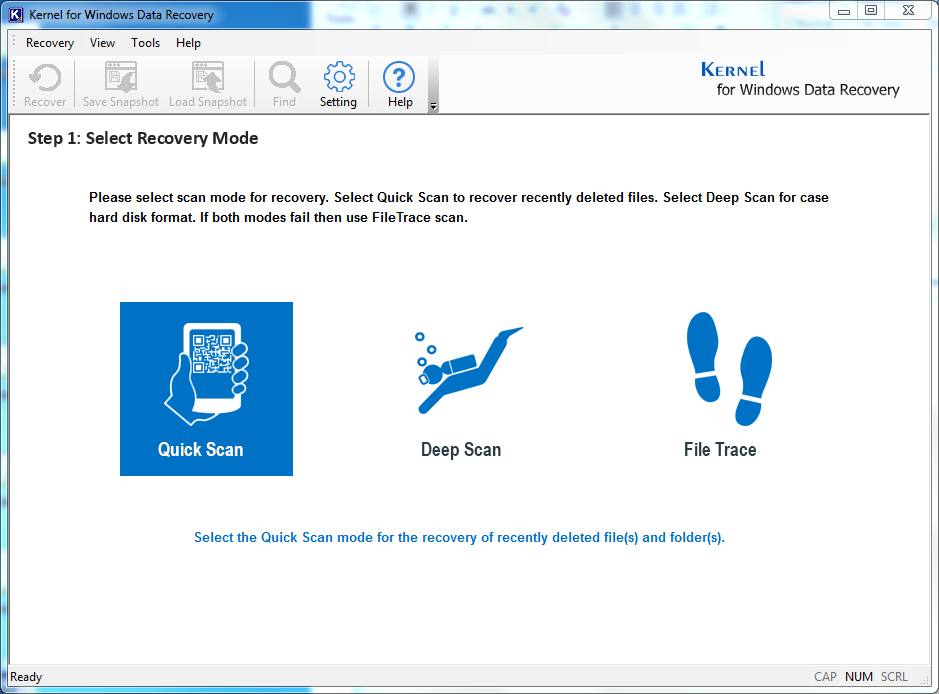
-
- Chọn ổ đĩa mà bạn muốn khôi phục dữ liệu và nhấp vào Kế tiếp.
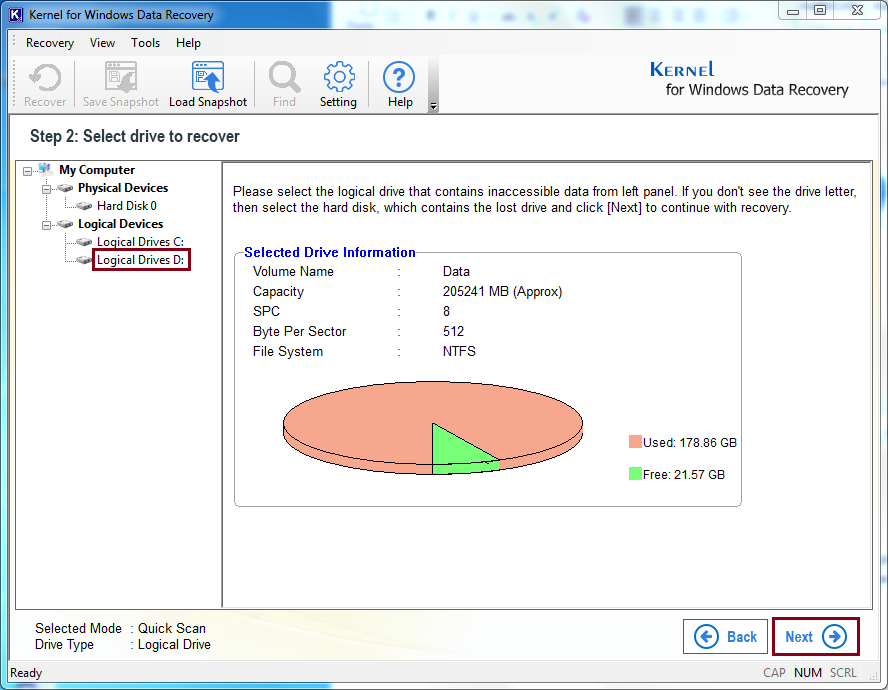
-
- Nhấp chuột Kế tiếp để tiếp tục với nhiệm vụ khôi phục.
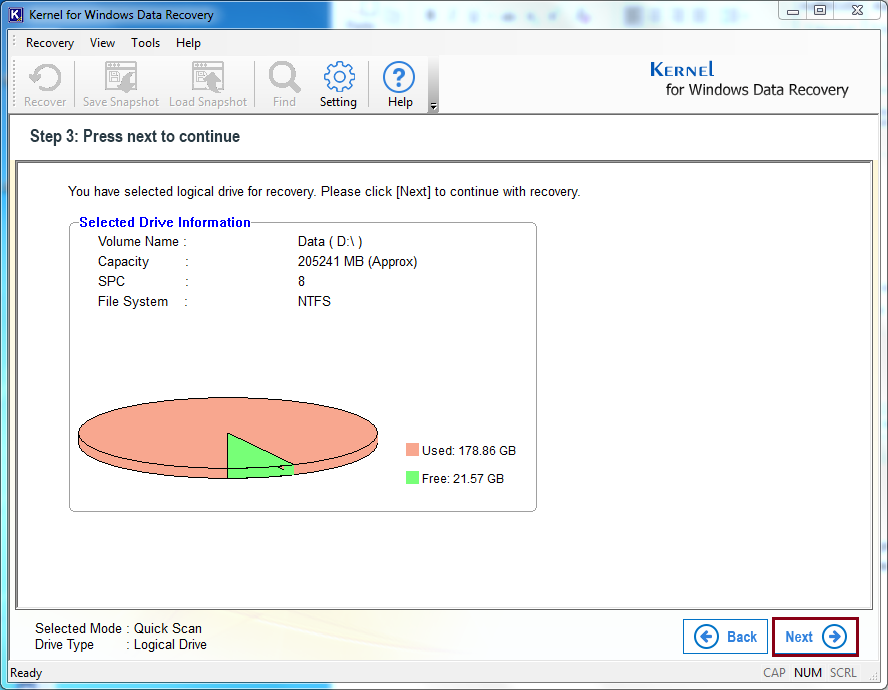
-
- Giao diện sẽ bắt đầu quét ổ đĩa được chỉ định, hãy đợi cho đến khi quá trình quét hoàn tất.
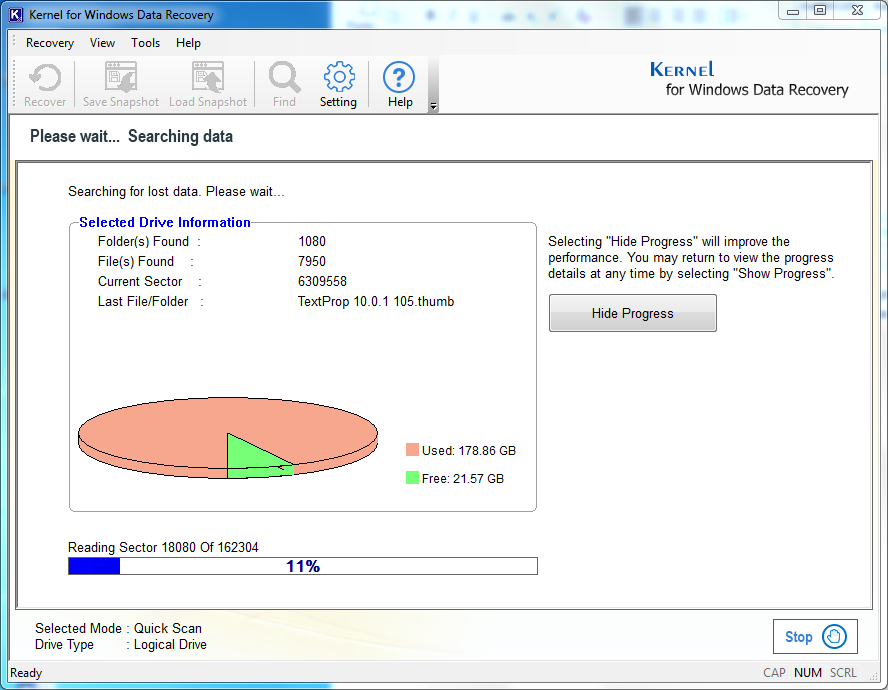
-
- Ngay sau khi quá trình quét hoàn tất, giao diện sẽ hiển thị tất cả dữ liệu được khôi phục trong ổ đĩa được chỉ định. Ngoài ra, một cửa sổ bật lên sẽ hỏi bạn liệu bạn có tìm thấy các tệp bạn đang tìm kiếm trong ngăn xem trước hay không. Nếu không, bạn có thể quay lại và chọn một chế độ khác để quét ổ đĩa, nhấp vào đồng ý dù sao đi nữa.
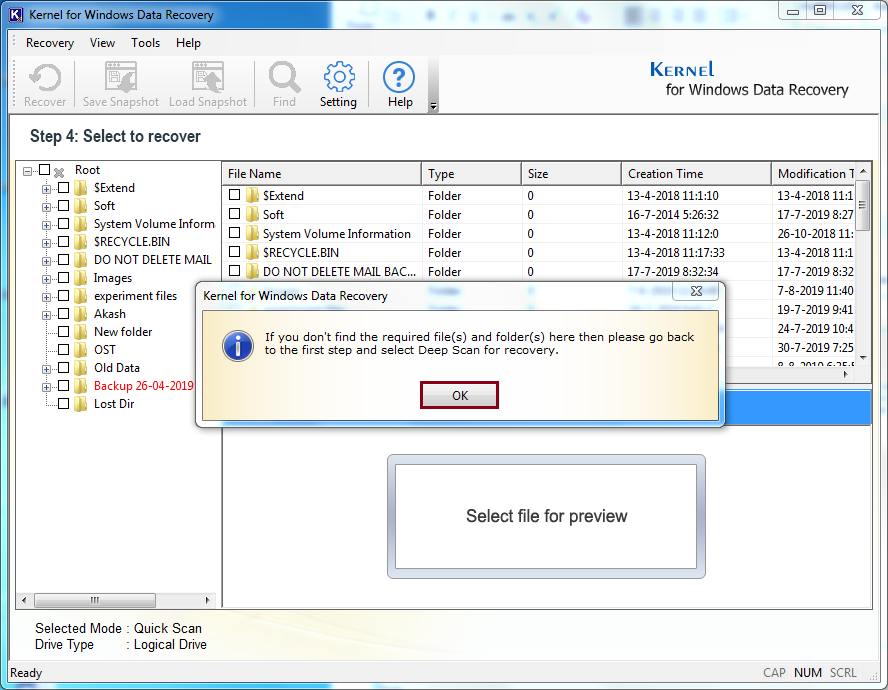
-
- Giao diện sẽ hiển thị tất cả các thư mục đã khôi phục ở khung bên trái. Bạn có thể chọn bất kỳ thư mục nào và sau đó nhấp vào một mục cụ thể trong cùng một thư mục để xem nội dung của nó. Chọn tệp cần khôi phục và nhấp vào nút Khôi phục.
Ghi chú: Bạn cũng có thể sử dụng tùy chọn Tìm do công cụ cung cấp để tìm kiếm bất kỳ tệp cụ thể nào.
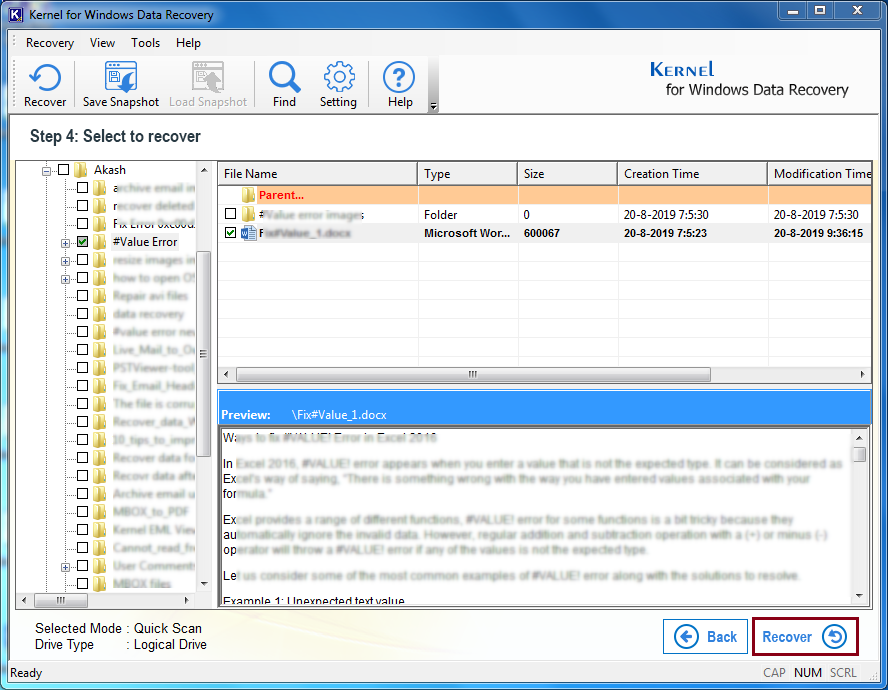
-
- Chọn điểm đến để lưu dữ liệu đã truy xuất và nhấp vào OK.
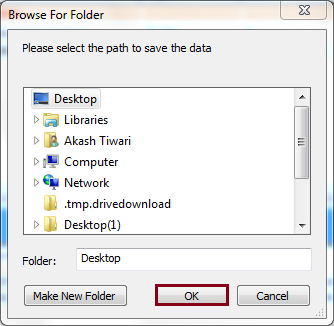
Tệp đã khôi phục của bạn sẽ được lưu vào vị trí được chỉ định. Nhấn OK để kết thúc tác vụ khôi phục.
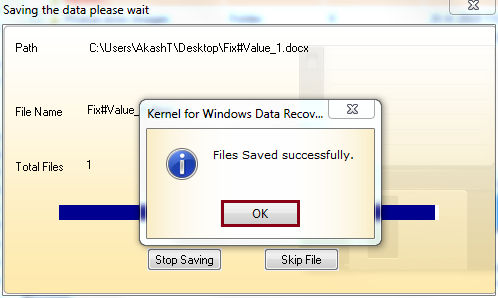
Phần kết luận
Mặc dù có một số phương tiện để khôi phục các tệp bị nhiễm do các chương trình chống vi-rút xóa, nhưng việc chọn một công cụ khôi phục dữ liệu Windows đáng tin cậy sẽ tiết kiệm rất nhiều thời gian và nỗ lực của bạn. Các phương pháp gốc tốn nhiều thời gian và không đảm bảo khôi phục các tệp đã xóa. Tuy nhiên, nếu bạn đang sử dụng các nền tảng mới nhất như Windows 10, có nhiều phương pháp khác nhau để khôi phục các tệp đã xóa từ windows 10.
Hiện nay quý doanh nghiệp có nhu cầu cần thuê dịch vụ kế toán thuế trọn gói đừng ngại ngần liên hệ trực tiếp hotline 0965900818 hoặc 0947760868 để có mức giá ưu đãi nhất.
The post Khôi phục các tập tin bị nhiễm virus bị xóa bởi chương trình chống vi-rút appeared first on Dịch Vụ kế toán tại Hà Nội | Uy tín - Chất lượng | KetoanMVB.
source https://ketoanmvb.com/khoi-phuc-cac-tap-tin-bi-nhiem-virus-bi-xoa-boi-chuong-trinh-chong-vi-rut.html
Không có nhận xét nào:
Đăng nhận xét